Как сохранить изменения вложения в сообщениях в Outlook?
Предположим, вы получили электронное письмо с вложениями, и теперь вы хотите изменить вложения, не сохраняя их как отдельные файлы. Как с этим справиться? На самом деле Microsoft Outlook поддерживает возможность редактирования вложений и их прямого сохранения в ваших электронных письмах.
Следующие шаги помогут вам легко изменить ваши вложения и сохранить изменения в электронных письмах в Microsoft Outlook.
Шаг 1: Откройте сообщение, в котором вы хотите изменить вложения, двойным щелчком.
Шаг 2: В окне сообщения нажмите Действия > Редактировать сообщение в группе Переместить на вкладке Сообщение в Outlook 2010 и 2013.
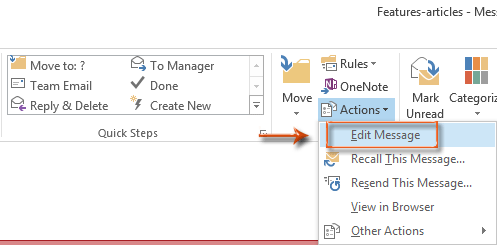
Если вы используете Outlook 2007, нажмите Другие действия > Редактировать сообщения в группе Действия на вкладке Сообщение.
Шаг 3: Обычно вложения находятся за кнопкой Сообщение. Нажмите на вложение, которое хотите изменить.
Шаг 4: Теперь активированы Инструменты вложений, и нажмите кнопку Открыть в группе Действия на вкладке Вложения в Outlook 2010 и 2013.
Если вы используете Outlook 2007, откройте вложение, дважды щелкнув по нему.
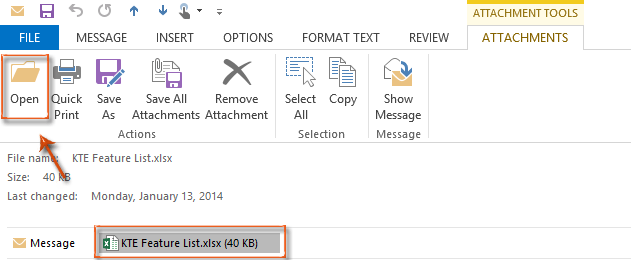
Шаг 5: Теперь вложение открыто. Внесите необходимые изменения в вложение.
В нашем примере вложение — это книга Excel. Когда мы открываем её, над рабочей областью появляется предупреждение. Пожалуйста, нажмите кнопку Включить редактирование.

Шаг 6: Сохраните изменённое вложение и закройте его.
Шаг 7: Вернитесь к электронному письму, пожалуйста, закройте это сообщение, нажав кнопку Закрыть в правом верхнем углу.
Появится диалоговое окно с предупреждением, как показано на следующем скриншоте. Пожалуйста, нажмите кнопку Да.
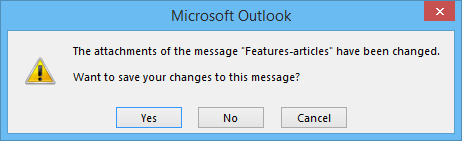
На данный момент вы изменили вложение и сохранили его в электронном письме в Microsoft Outlook.
Лучшие инструменты для повышения продуктивности работы с Office
Срочные новости: бесплатная версия Kutools для Outlook уже доступна!
Оцените обновленный Kutools для Outlook с более чем100 невероятными функциями! Нажмите, чтобы скачать прямо сейчас!
📧 Автоматизация Email: Автоответчик (Доступно для POP и IMAP) / Запланировать отправку писем / Авто Копия/Скрытая копия по правилам при отправке писем / Автоматическое перенаправление (Расширенное правило) / Автоматически добавить приветствие / Авторазделение Email с несколькими получателями на отдельные письма ...
📨 Управление Email: Отозвать письмо / Блокировать вредоносные письма по теме и другим критериям / Удалить дубликаты / Расширенный Поиск / Организовать папки ...
📁 Вложения Pro: Пакетное сохранение / Пакетное открепление / Пакетное сжатие / Автосохранение / Автоматическое отсоединение / Автоматическое сжатие ...
🌟 Волшебство интерфейса: 😊Больше красивых и стильных эмодзи / Напоминание при поступлении важных писем / Свернуть Outlook вместо закрытия ...
👍 Удобные функции одним кликом: Ответить всем с вложениями / Антифишинговая Email / 🕘Показать часовой пояс отправителя ...
👩🏼🤝👩🏻 Контакты и Календарь: Пакетное добавление контактов из выбранных Email / Разделить группу контактов на отдельные / Удалить напоминание о дне рождения ...
Используйте Kutools на вашем языке – поддерживаются Английский, Испанский, Немецкий, Французский, Китайский и более40 других!


🚀 Скачайте все дополнения Office одним кликом
Рекомендуем: Kutools для Office (5-в-1)
Скачайте сразу пять установщиков одним кликом — Kutools для Excel, Outlook, Word, PowerPoint и Office Tab Pro. Нажмите, чтобы скачать прямо сейчас!
- ✅ Все просто: скачайте все пять установочных пакетов одним действием.
- 🚀 Готово для любой задачи Office: Установите нужные дополнения тогда, когда они вам понадобятся.
- 🧰 Включено: Kutools для Excel / Kutools для Outlook / Kutools для Word / Office Tab Pro / Kutools для PowerPoint